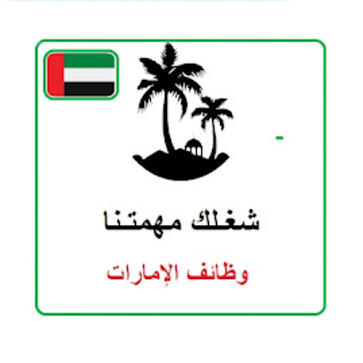هناك عدة طرق لتوصيل هاتف محمول بجهاز تلفزيون. من هذه الطرق ، يكون سلكيًا ، وبعضها لاسلكي ، وبعضها يستخدم للهواتف المحمولة التي تعمل بنظام التشغيل Android ، وبعضها يستخدم بالنسبة إلى iPhone ، تختلف تكلفة استخدام هذه الطرق عن بعضها البعض ، إلى جانب أن هذه الأساليب تعتمد أيضًا على الطرق التي يدعمها التلفزيون.
توصيل الهاتف المحمول بالتلفاز سلكيّاً :
أجهزة الآيفون
قم بتوصيل هاتفك المحمول بجهاز TV IPhone عبر كابل يمكنك توصيل جهاز iPhone بالتلفزيون عبر اتصال مخصص بواسطة Apple (قم بتوصيل جهاز iPhone بالتلفزيون عبر اتصال كبل عبر "محول AV الرقمي من Apple") هناك نوعان من هذه التوصيلات ، أحدهما لأجهزة Apple الحديثة بمنفذ Lightning ، والآخر لأجهزة Apple القديمة ذات إدخال 30-pin ، لذلك يجب عليك اختيار النوع المناسب للجهاز مع وجود اتصال HDMI مطلوب. لتوصيل جهاز iPhone أو iPad باستخدام هذه الطريقة ، استخدم الاتصال لتوصيل الجهاز المحمول بالتلفزيون ، ثم قم بتغيير مصدر الإدخال على التلفزيون إلى الجهاز المحمول المتصل بالرابط عبر الرابط.
أجهزة الآندرويد
- أجهزة Android التي تستخدم كبلات HDMI تدعم بعض أجهزة Android اتصال HDMI مخصصًا لإنشاء اتصال مباشر بينها وبين التلفزيون. نظرًا لأن معظم الأجهزة التي تدعم هذه الطريقة بها منفذ HDMI صغير بدلاً من المنفذ الشائع في أجهزة التلفزيون ، فقد يكون أصغر منفذ HDMI صغير أو Micro HDMI. لكي يستفيد المستخدم من هذه الطريقة ، بالإضافة إلى الكبل المستخدم للتبديل بين المنفذ العادي وهذا المنفذ ، يجب أن يكون لديه أيضًا جهاز Android يدعم أحد المنافذ أعلاه ، وعادةً ما يسمى النوع الأول من نوع الاتصال من نوع المنفذ "HDMI إلى Mini-HDMI" ، أو هذا النوع من الاتصال عادة ما يسمى "HDMI إلى Micro-HDMI" الثانية.
- استخدم اتصال MHL أو SlimPort ، إذا كان جهاز Android لا يحتوي على منفذ HDMI ، فيمكنك استخدام اتصال MHL أو اتصال SlimPort. يمكن استخدام هاتين الوصلتين لتوصيل جهاز محمول بالتلفزيون عبر منفذ microUSB على جهاز Android. تدعم هذه الاتصالات الصور والصوت (ما يصل إلى ثماني قنوات صوتية) ، ولكي تتمكن من توصيل جهاز Android بالتلفزيون باستخدام هذه الطريقة ، يجب إنشاء اتصال بين الهاتف والتلفزيون لتحويل الإشارة من الهاتف إلى HDMI.
- يدعم أحدث إصدار من هذه الاتصالات دقة 4K ، وهي أغلى من الاتصال المباشر عبر منفذ HDMI ، كما تدعم العديد من أجهزة التلفزيون التوصيلات عبر MHL.
- هذا لا يتطلب من المستخدم شراء محول ، فهناك بعض الاختلافات بين التوصلين. إذا كان اتصال MHL يتطلب مصدر طاقة خارجيًا ، فإن أحدث إصدار من هذا الاتصال سيستهلك ما يصل إلى 10 واط من الطاقة من الجهاز المتصل بالتلفزيون ، ولكن إذا كنت تستخدم اتصال SlimPort ، فهذا ليس ضروريًا لأن هذا الاتصال يستهلك القليل جدًا من الطاقة.
توصيل الهاتف المحمول بالتلفاز لاسلكيّاً :
أجهزة الآيفون
- اتصال جهاز iPhone و Apple TV يمكنك توصيل جهاز iPhone بجهاز Apple TV من خلال تنفيذ الخطوات التالية: تأكد من تنشيط وظيفة AirPlay في جهاز Apple TV ، وذلك عن طريق إدخال إعدادات التلفزيون ثم من الخيارات الموجودة حدد "AirPlay" ، ستظهر قائمة جديدة ، وتأكد من تنشيط الخيار الأول (بالكلمة "On") ، إذا لم يتم تنشيطه ، فسيتم تنشيطه.
- تأكد من أن كلا الجهازين (iPhone و TV) متصلان بنفس الشبكة اللاسلكية. اسحب لأعلى من أسفل الشاشة لفتح مركز التحكم.
- اضغط على الزر "AirPlay Mirroring" ، ثم حدد جهاز التلفزيون الذي تريد توصيله بهاتفك ، وسيظهر رمز محدد على شاشة التلفزيون. تم إدخال الرمز المعروض على الشاشة في جهاز iPhone ، لذلك سيتم إنشاء اتصال بين الهاتف والتلفزيون.
- استخدام تقنية DLNA ، تدعم معظم أجهزة التلفزيون المزودة بإمكانيات اتصال لاسلكي وظيفة توصيل الهواتف المحمولة بها باستخدام تقنية DLNA. لاستخدام هذه التقنية لتوصيل جهاز iPhone الخاص بك بالتلفزيون ، يجب عليك تثبيت تطبيق يدعم العملية ، وفي هذه التطبيقات يجب تثبيت تطبيق ArkMC المتوفر في متجر تطبيقات Apple. يتم استخدام التطبيق على النحو التالي: تأكد من ضبطه على التلفزيون تم تفعيل وظيفة DLNA. قم بتأسيس اتصال بالشبكة اللاسلكية من جهازين (الهاتف والتلفزيون). افتح تطبيق ArkMC. انقر فوق خيار "Arkuda DMS" وحدد "موسيقى ، صورة أو فيديو". حدد التلفزيون من القائمة المعروضة.
أجهزة الآندرويد
باستخدام وظيفة Miracast لتوصيل هاتف Android بجهاز Android الخاص بالتلفزيون من خلال وظيفة Miracast ، يجب عليك أولاً التأكد من أن الهاتف يدعم هذه الوظيفة ويجب أن يدعم التلفزيون أيضًا هذه الوظيفة ، أو التأكد من أن المستخدم لديه أيضًا اتصال Miracast بالتلفزيون. ، يجب أن يكون إصدار Android 4.2 أو أحدث. لتوصيل هاتفك بالتلفزيون عبر Miracast ، اتبع الخطوات التالية:
- بعد توصيل رابط Miracast بالتلفزيون أو تنشيط الوظائف فيه ، سيتم تحويل مصدر دخل التلفزيون إلى عبر Miracast.
- على جهاز Android ، انتقل إلى الإعدادات ، ثم حدد إعدادات الشاشة ، ثم حدد "العرض اللاسلكي" لأن هذه الخطوة قد تختلف من جهاز لآخر.
- قم بتنشيط وظيفة "العرض اللاسلكي" ، ثم انتظر حتى يعثر الهاتف على التلفزيون المطلوب. عندما يظهر التلفزيون المطلوب في قائمة أجهزة التلفاز المتاحة ، اضغط عليه لإنشاء اتصال ، ثم انتظر بعض الوقت لإكمال عملية الاتصال.
- عند استخدام وظيفة Chromecast لتوصيل هاتف Android بجهاز تلفزيون عبر وظيفة Chromecast ، يجب أن يعمل الهاتف بنظام Android 4.4.2 أو أعلى ، ويجب أن يدعم التلفزيون هذه الوظيفة. لتوصيل هاتفك بالتلفزيون عبر Chromecast ، اتبع الخطوات التالية:
- قم بتثبيت تطبيق "Google Home" (إذا لم يكن مثبتًا). تأكد من توصيل كل من الهاتف والتلفزيون بنفس الشبكة اللاسلكية.
- انتقل إلى تطبيق Google Home ، ثم افتح القائمة وحدد "بث الشاشة / الصوت". اضغط على الزر الأزرق وحدد التلفزيون الذي تريد الاتصال به.
- كما يمكن تفعيلها من خلال شاشة "الإعدادات السريعة" ، والتي يمكن الوصول إليها عن طريق سحب الجزء العلوي من الشاشة إلى أسفلها ثم الضغط على خيار "الإرسال" (أو "إرسال الشاشة").